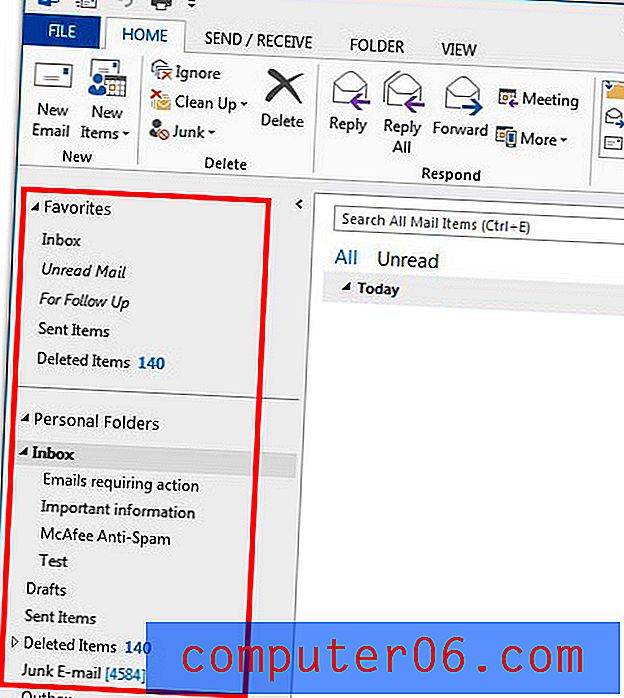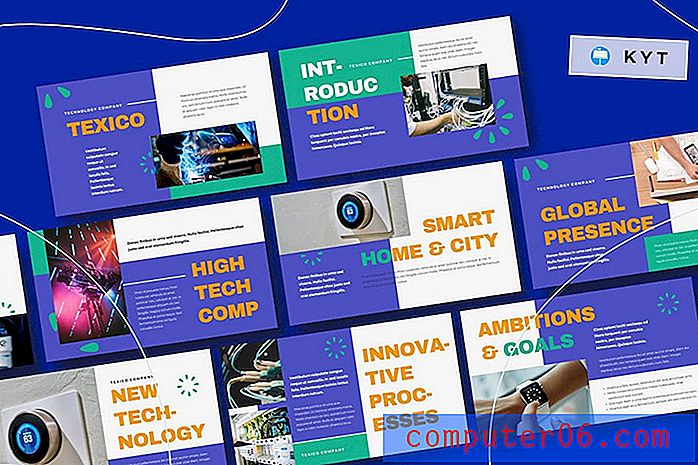Hvordan fryse toppraden i Excel 2011
Regneark med mye data, spesielt regneark som omhandler salgs- eller rapporteringsdata, kan ha mange lignende kolonner. De har også en tendens til å ha mange rader med data, vanligvis nok til at du trenger å bla nedover for å se alt. Dette gir et uheldig problem, siden du kan finne deg selv å bla tilbake opp for å se hvilken kolonne en datacelle tilhører. Heldigvis kan du fryse den øverste raden i Excel 2011 slik at den forblir synlig mens du blar ned, slik at du enkelt kan identifisere informasjon.
Hold kolonneoverskrifter synlige mens du blar
Årsaken til å fryse den øverste raden i Excel spesifikt, er fordi de fleste regneark vil bruke den raden til å merke typen informasjon som er i den kolonnen. Du kan fryse andre datasett i Excel 2011 hvis du ønsker det, men denne artikkelen kommer til å fokusere på bare å fryse den øverste raden.
Trinn 1: Åpne regnearket i Excel 2011.
Trinn 2: Klikk på den grønne kategorien Layout øverst i vinduet.

Trinn 3: Klikk på ikonet som er uthevet nedenfor, og velg deretter Freeze Top Row- alternativet.
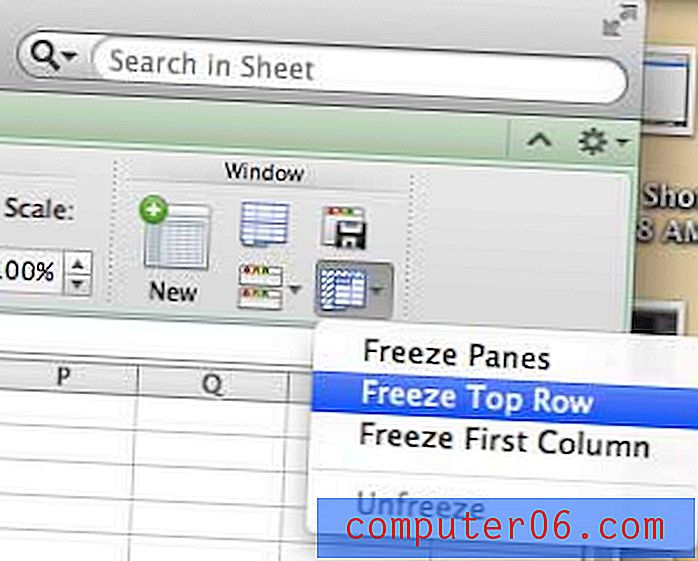
Du vil merke deg at denne raden forblir skrivesaker når du blar ned regnearket. Hvis du vil endre denne innstillingen, går du tilbake til stedet i trinn 3 og klikker deretter alternativet Unfreeze .
Hvis du lager mange viktige regneark, er det lurt å sikkerhetskopiere dem i tilfelle datamaskinens harddisk krasjer, eller i tilfelle datamaskinen din blir stjålet. Eksterne harddisker er gode for dette, siden du kan koble dem til og koble fra etter behov. Klikk her for å sjekke ut en flott, rimelig ekstern harddisk med massevis av lagringsplass.
Du kan også konfigurere regnearket slik at den øverste raden skrives ut på hver side.